AUTOCAD如何向动态块定义中添加极轴参数
来源:网络收集 点击: 时间:2024-04-09【导读】:
在使用AUTOCAD绘图时,为了绘图方便,有时候需要向动态块定义中添加极轴参数。那么AUTOCAD如何向动态块定义中添加极轴参数呢?下面就介绍一下。品牌型号:DELLE460系统版本:windows10软件版本:AUTOCAD2007方法/步骤1/7分步阅读 2/7
2/7 3/7
3/7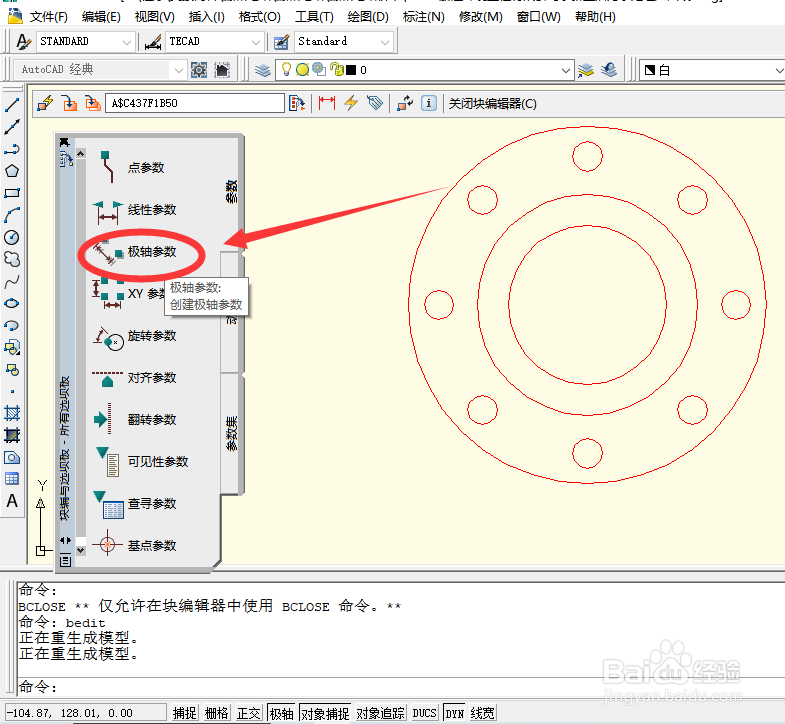 4/7
4/7 5/7
5/7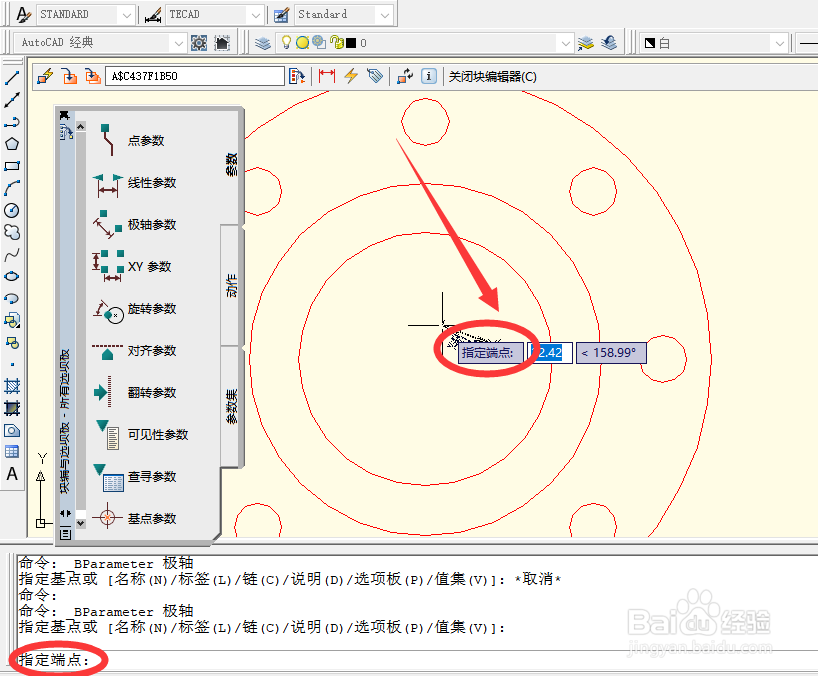 6/7
6/7 7/7
7/7
打开AutoCAD。在CAD命令窗口输入【bedit】命令,进入编辑块定义对话框
 2/7
2/7然后在弹出的编辑块定义对话框中选择【需要定义的块】并点击【确定】
 3/7
3/7在块编辑器中的“块编写选项板”窗口的“参数”选项卡中,单击“极轴参数”工具。
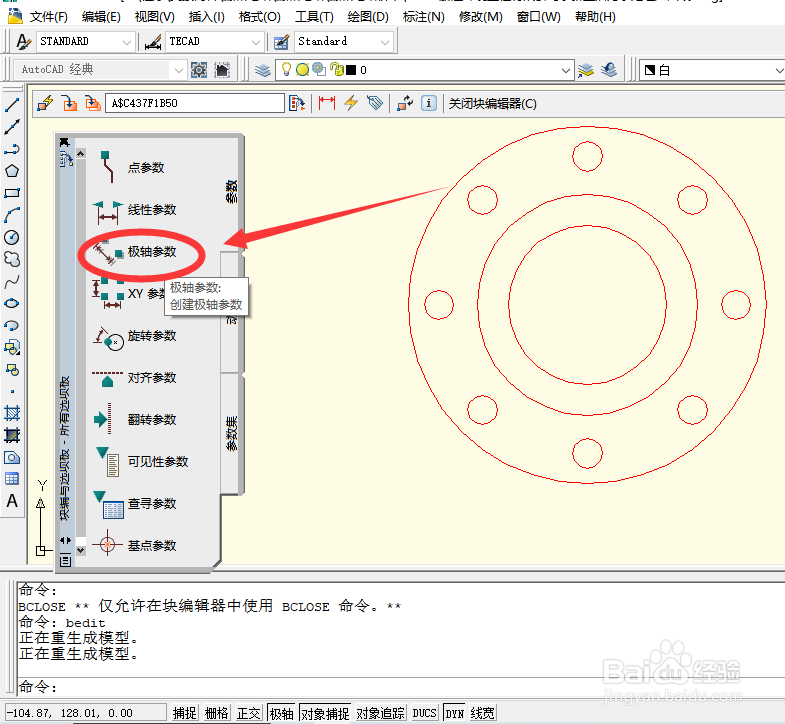 4/7
4/7然后在块编写选项板编辑窗口中【指定参数的基点】
 5/7
5/7然后在块编写选项板编辑窗口中【指定参数的端点】
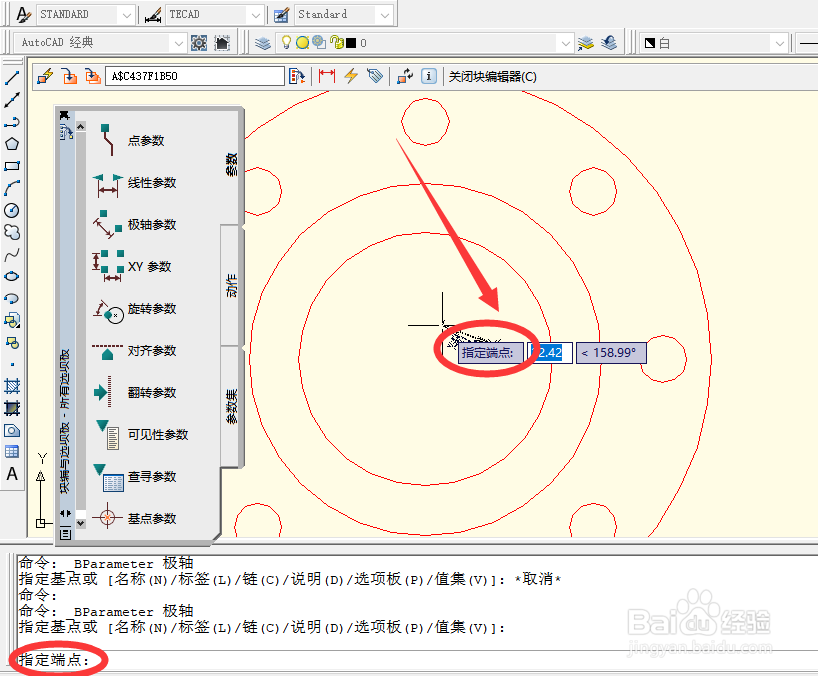 6/7
6/7最后在块编写选项板编辑窗口中【指定参数标签的位置】
 7/7
7/7在“块编辑器”工具栏上单击“保存块定义”。并单击“关闭块编辑器”。

版权声明:
1、本文系转载,版权归原作者所有,旨在传递信息,不代表看本站的观点和立场。
2、本站仅提供信息发布平台,不承担相关法律责任。
3、若侵犯您的版权或隐私,请联系本站管理员删除。
4、文章链接:http://www.1haoku.cn/art_477925.html
上一篇:ai怎么编组
下一篇:怎样删除微博自己对别人的评论
 订阅
订阅